Comment supprimer BingoMod des appareils Android infectés
![]() Écrit par Tomas Meskauskas le
Écrit par Tomas Meskauskas le
Qu'est-ce que le RAT BingoMod ?
BingoMod est un cheval de Troie d'accès à distance (RAT) qui cible les utilisateurs d'Android. Une fois infiltrés, les RAT permettent aux cybercriminels d'effectuer diverses actions sur les appareils compromis (ils donnent aux attaquants la possibilité de contrôler à distance les appareils infectés). BingoMod est principalement utilisé pour effectuer des transferts d'argent non autorisés.
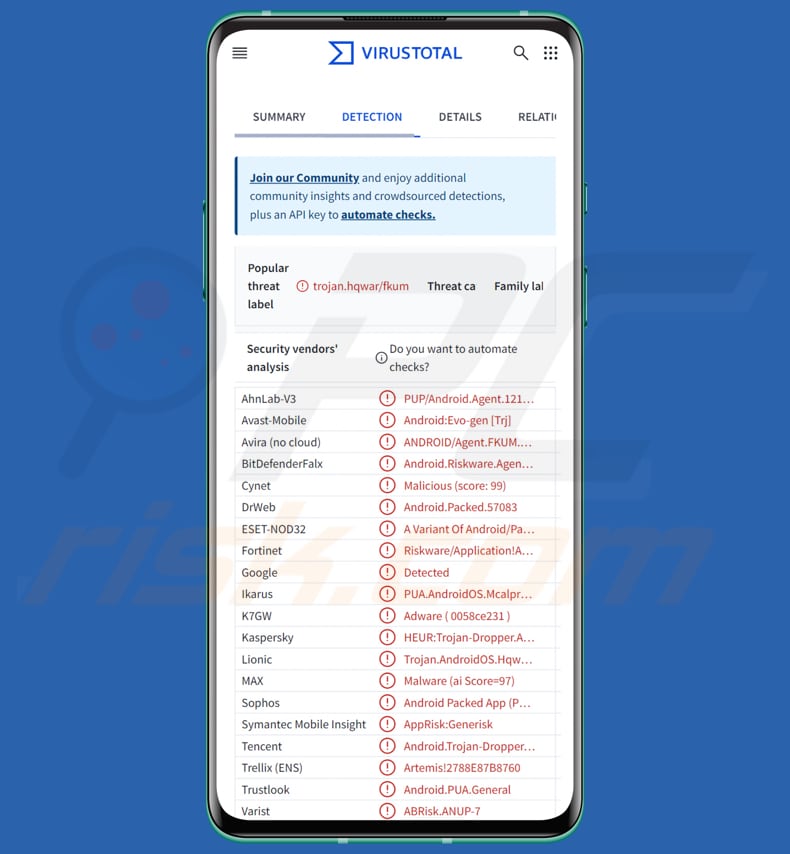
Le RAT BingoMod en détail
Une fois sur un appareil, BingoMod (qui se fait passer pour une application légitime) demande à l'utilisateur d'activer les services d'accessibilité. Il fait croire que cette autorisation est nécessaire au bon fonctionnement de l'application. Si cette autorisation est accordée, le kit malveillant Android Package Kit (APK) exécute sa charge utile. Ensuite, les informations relatives à l'appareil sont recueillies et un canal de communication est établi.
Une fois activé, les processus d'arrière-plan de BingoMod transmettent des données sensibles aux opérateurs du logiciel malveillant. BingoMod comprend des fonctions d'enregistrement de frappe et d'interception de SMS. Il peut capturer les informations présentées à l'écran ou saisies par l'utilisateur et surveiller les messages SMS.
BingoMod vise principalement à initier des transferts d'argent à partir d'appareils compromis en utilisant des capacités étendues de contrôle à distance. BingoMod comprend notamment une quarantaine de fonctions de contrôle à distance, telles que la surveillance de l'écran en temps réel à l'aide d'une routine de type VNC avec l'API Media Projection d'Android pour capturer des captures d'écran, et l'interaction avec l'écran par le biais du service d'accessibilité.
En outre, le logiciel malveillant peut effectuer des attaques par superposition et afficher de fausses notifications. Contrairement aux attaques par superposition habituelles (lorsque de fausses fenêtres sont ouvertes dans des applications spécifiques), celles menées par BingoMod sont déclenchées directement par les acteurs de la menace. Le logiciel malveillant permet également aux cybercriminels d'envoyer des messages SMS à partir de l'appareil infecté, qui peuvent être utilisés pour transmettre le logiciel malveillant à d'autres utilisateurs.
Enfin, BingoMod comprend des mesures de sécurité, telles que l'interdiction de modifier les paramètres du système en rapport avec le logiciel malveillant et le blocage d'applications spécifiques. Il peut également désinstaller des applications, y compris des applications de sécurité, pour éviter d'être détecté. L'une de ses principales caractéristiques est sa capacité à effacer à distance le stockage externe de l'appareil après avoir commis une fraude.
| Nom | BingoMod cheval de Troie d'accès à distance |
| Type de menace | RAT (cheval de Troie d'accès à distance), logiciel malveillant Android, application malveillante, application indésirable. |
| Noms des détections | Avast-Mobile (Android:Evo-gen [Trj]), Combo Cleaner (Android.Riskware.Agent.gHWMW), ESET-NOD32 (Android/Spy.BingoMod.A), Kaspersky (HEUR:Trojan-Dropper.AndroidOS.Hqwar.bk), Liste complète (VirusTotal) |
| Symptômes | L'appareil fonctionne lentement, les paramètres du système sont modifiés sans l'autorisation de l'utilisateur, des applications douteuses apparaissent, l'utilisation des données et de la batterie augmente considérablement. |
| Méthodes de distribution | SMS phishing (smishing), applications trompeuses, sites web frauduleux. |
| Dommages | Vol d'informations personnelles (messages privés, identifiants/mots de passe, etc.), baisse des performances de l'appareil, épuisement rapide de la batterie, baisse de la vitesse d'Internet, pertes massives de données, pertes monétaires, vol d'identité (des applications malveillantes peuvent abuser des applications de communication). |
| Suppression des maliciels (Android) |
Pour éliminer d'éventuelles infections par des maliciels, analysez votre appareil mobile avec un logiciel antivirus légitime. Nos chercheurs en sécurité recommandent d'utiliser Combo Cleaner. |
Conclusion
En conclusion, BingoMod est un logiciel malveillant très dangereux qui se déguise en application légitime (on sait qu'il se fait passer pour un outil de sécurité). BingoMod constitue une menace sérieuse pour la sécurité des données et la fonctionnalité des appareils. Les utilisateurs doivent donc être prudents lorsqu'ils téléchargent des applications afin d'éviter les pertes d'argent, le vol d'identité et d'autres dommages potentiels.
GuardZoo, Mandrake et Snowblind sont d'autres exemples de logiciels malveillants pour Android.
Comment le RAT BingoMod s'est-il infiltré dans mon appareil ?
BingoMod est généralement distribué par le biais du smishing (hameçonnage par SMS) et se fait souvent passer pour une application antivirus légitime. Le smishing est un type de cyberattaque dans lequel les cybercriminels envoient des messages texte frauduleux contenant des liens malveillants pour inciter les utilisateurs à télécharger des logiciels malveillants.
Les logiciels malveillants peuvent également se propager via des boutiques d'applications non officielles ou des sites de téléchargement tiers qui hébergent des applications compromises ou falsifiées. En outre, les logiciels malveillants mobiles peuvent être distribués par des liens malveillants partagés via les médias sociaux ou les applications de messagerie.
Comment éviter l'installation de logiciels malveillants ?
Téléchargez des applications uniquement à partir de magasins d'applications réputés ou de sites web officiels. Avant d'installer une application, lisez les commentaires et vérifiez les évaluations pour vous assurer de sa fiabilité. Ne faites pas confiance aux fenêtres pop-up, aux publicités, aux boutons et aux liens figurant sur des sites web suspects, et ne cliquez pas sur les liens ou n'ouvrez pas les pièces jointes figurant dans des messages inattendus ou non sollicités.
En outre, gardez votre système d'exploitation et vos applications à jour et utilisez un outil de sécurité fiable pour protéger votre appareil et éliminer les menaces potentielles.
Menu rapide :
- Introduction
- Comment supprimer l'historique de navigation dans le navigateur web Chrome ?
- Comment désactiver les notifications du navigateur dans le navigateur web Chrome ?
- Comment réinitialiser le navigateur web Chrome ?
- Comment supprimer l'historique de navigation dans le navigateur web Firefox ?
- Comment désactiver les notifications du navigateur dans le navigateur web Firefox ?
- Comment réinitialiser le navigateur web Firefox ?
- Comment désinstaller des applications potentiellement indésirables et/ou malveillantes ?
- Comment démarrer l'appareil Android en "mode sans échec" ?
- Comment vérifier l'utilisation de la batterie de diverses applications ?
- Comment vérifier l'utilisation des données de diverses applications ?
- Comment installer les dernières mises à jour logicielles ?
- Comment réinitialiser le système à son état par défaut ?
- Comment désactiver les applications qui ont des privilèges d'administrateur ?
Supprimez l'historique de navigation du navigateur web Chrome :

Appuyez sur le bouton "Menu" (trois points dans le coin supérieur droit de l'écran) et sélectionnez "Historique" dans le menu déroulant qui s'ouvre.

Appuyez sur "Effacer les données de navigation", sélectionnez l'onglet "AVANCÉ", choisissez la période et les types de données que vous souhaitez supprimer et appuyez sur "Effacer les données".
[Retour à la Table des Matières]
Désactivez les notifications du navigateur dans le navigateur web Chrome :

Appuyez sur le bouton "Menu" (trois points dans le coin supérieur droit de l'écran) et sélectionnez "Paramètres" dans le menu déroulant qui s'ouvre.

Faites défiler vers le bas jusqu'à ce que vous voyiez l'option "Paramètres du site" et appuyez dessus. Faites défiler vers le bas jusqu'à ce que vous voyiez l'option "Notifications" et appuyez dessus.

Recherchez les sites web qui envoient des notifications au navigateur, appuyez dessus et cliquez sur "Effacer et réinitialiser". Cette opération supprimera les autorisations accordées à ces sites web pour la diffusion de notifications. Toutefois, si vous visitez à nouveau le même site, il est possible qu'une autorisation vous soit à nouveau demandée. Vous pouvez choisir d'accorder ou non ces autorisations (si vous choisissez de refuser, le site web passera dans la section "Bloqué" et ne vous demandera plus l'autorisation).
[Retour à la Table des Matières]
Réinitialisez le navigateur web Chrome :

Allez dans "Paramètres", faites défiler vers le bas jusqu'à ce que vous voyiez "Apps" et appuyez dessus.

Faites défiler vers le bas jusqu'à ce que vous trouviez l'application "Chrome", sélectionnez-la et appuyez sur l'option "Stockage".

Appuyez sur "GÉRER LE STOCKAGE", puis sur "EFFACER TOUTES LES DONNÉES" et confirmez l'action en appuyant sur "OK". Notez que la réinitialisation du navigateur éliminera toutes les données qui y sont stockées. Cela signifie que tous les identifiants/mots de passe enregistrés, l'historique de navigation, les paramètres non définis par défaut et les autres données seront supprimés. Vous devrez également vous reconnecter à tous les sites web.
[Retour à la Table des Matières]
Supprimer l'historique de navigation du navigateur web Firefox :

Appuyez sur le bouton "Menu" (trois points dans le coin supérieur droit de l'écran) et sélectionnez "Historique" dans le menu déroulant qui s'ouvre.

Faites défiler vers le bas jusqu'à ce que vous voyiez "Effacer les données privées" et appuyez dessus. Sélectionnez les types de données que vous souhaitez supprimer et appuyez sur "EFFACER LES DONNÉES".
[Retour à la Table des Matières]
Désactivez les notifications du navigateur dans le navigateur web Firefox :

Visitez le site web qui émet des notifications, appuyez sur l'icône affichée à gauche de la barre d'URL (l'icône n'est pas nécessairement un "cadenas") et sélectionnez "Modifier les paramètres du site".

Dans la fenêtre contextuelle qui s'ouvre, sélectionnez l'option "Notifications" et appuyez sur "EFFACER".
[Retour à la Table des Matières]
Réinitialisez le navigateur web Firefox :

Allez dans "Paramètres", faites défiler vers le bas jusqu'à ce que vous voyiez "Apps" et appuyez dessus.

Faites défiler vers le bas jusqu'à ce que vous trouviez l'application "Firefox", sélectionnez-la et appuyez sur l'option "Stockage".

Appuyez sur "EFFACER LES DONNÉES" et confirmez l'action en appuyant sur "EFFACER". Notez que la réinitialisation du navigateur éliminera toutes les données qui y sont stockées. Cela signifie que tous les identifiants/mots de passe enregistrés, l'historique de navigation, les paramètres non définis par défaut et les autres données seront supprimés. Vous devrez également vous reconnecter à tous les sites web.
[Retour à la Table des Matières]
Désinstallez les applications potentiellement indésirables et/ou malveillantes :

Allez dans "Paramètres", faites défiler vers le bas jusqu'à ce que vous voyiez "Apps" et appuyez dessus.

Faites défiler vers le bas jusqu'à ce que vous voyiez une application potentiellement indésirable et/ou malveillante, sélectionnez-la et appuyez sur "Désinstaller". Si, pour une raison quelconque, vous ne parvenez pas à supprimer l'application sélectionnée (par exemple, si un message d'erreur s'affiche), essayez d'utiliser le "mode sans échec".
[Retour à la Table des Matières]
Démarrer l'appareil Android en "mode sans échec" :
Le "mode sans échec" du système d'exploitation Android empêche temporairement l'exécution de toutes les applications tierces. L'utilisation de ce mode est un bon moyen de diagnostiquer et de résoudre divers problèmes (par exemple, supprimer les applications malveillantes qui empêchent les utilisateurs de le faire lorsque l'appareil fonctionne "normalement").

Appuyez sur le bouton "Power" et maintenez-le enfoncé jusqu'à ce que l'écran "Power off" s'affiche. Appuyez sur l'icône "Power off" et maintenez-la enfoncée. Après quelques secondes, l'option "Mode sans échec" apparaîtra et vous pourrez l'exécuter en redémarrant l'appareil.
[Retour à la Table des Matières]
Vérifiez l'utilisation de la batterie des différentes applications :

Allez dans "Paramètres", faites défiler vers le bas jusqu'à ce que vous voyiez "Entretien de l'appareil" et appuyez dessus.

Appuyez sur "Batterie" et vérifiez l'utilisation de chaque application. Les applications légitimes/authentiques sont conçues pour consommer le moins d'énergie possible afin d'offrir la meilleure expérience utilisateur et d'économiser de l'énergie. Par conséquent, une utilisation élevée de la batterie peut indiquer que l'application est malveillante.
[Retour à la Table des Matières]
Vérifiez l'utilisation des données par les différentes applications :

Allez dans "Paramètres", faites défiler vers le bas jusqu'à ce que vous voyiez "Connexions" et appuyez dessus.

Faites défiler vers le bas jusqu'à ce que vous voyiez "Utilisation des données" et sélectionnez cette option. Comme pour la batterie, les applications légitimes/authentiques sont conçues pour minimiser l'utilisation des données autant que possible. Cela signifie qu'une utilisation importante de données peut indiquer la présence d'une application malveillante. Notez que certaines applications malveillantes peuvent être conçues pour fonctionner uniquement lorsque l'appareil est connecté à un réseau sans fil. C'est pourquoi vous devez vérifier l'utilisation des données mobiles et Wi-Fi.

Si vous trouvez une application qui utilise beaucoup de données alors que vous ne l'utilisez jamais, nous vous conseillons vivement de la désinstaller dès que possible.
[Retour à la Table des Matières]
Installez les dernières mises à jour du logiciel :
Maintenir le logiciel à jour est une bonne pratique lorsqu'il s'agit de la sécurité de l'appareil. Les fabricants d'appareils publient en permanence divers correctifs de sécurité et mises à jour Android afin de corriger les erreurs et les bogues susceptibles d'être exploités par les cybercriminels. Un système obsolète est beaucoup plus vulnérable, c'est pourquoi vous devez toujours vous assurer que le logiciel de votre appareil est à jour.

Allez dans "Paramètres", faites défiler vers le bas jusqu'à ce que vous voyiez "Mise à jour du logiciel" et appuyez dessus.

Appuyez sur "Télécharger les mises à jour manuellement" et vérifiez si des mises à jour sont disponibles. Si c'est le cas, installez-les immédiatement. Nous vous recommandons également d'activer l'option "Télécharger les mises à jour automatiquement" - cela permettra au système de vous avertir lorsqu'une mise à jour est publiée et/ou de l'installer automatiquement.
[Retour à la Table des Matières]
Réinitialiser le système à son état par défaut :
La "réinitialisation d'usine" est un bon moyen de supprimer toutes les applications indésirables, de rétablir les paramètres par défaut du système et de nettoyer l'appareil en général. Toutefois, vous devez garder à l'esprit que toutes les données contenues dans l'appareil seront supprimées, y compris les photos, les fichiers vidéo/audio, les numéros de téléphone (stockés dans l'appareil, pas sur la carte SIM), les messages SMS, etc. En d'autres termes, l'appareil sera restauré à son état initial.
Vous pouvez également restaurer les paramètres de base du système et/ou simplement les paramètres du réseau.

Allez dans "Paramètres", faites défiler vers le bas jusqu'à ce que vous voyiez "À propos du téléphone" et appuyez dessus.

Faites défiler vers le bas jusqu'à ce que vous voyiez "Réinitialiser" et appuyez dessus. Choisissez ensuite l'action que vous souhaitez effectuer :
"Réinitialiser les paramètres" - rétablir tous les paramètres du système par défaut ;
"Réinitialiser les paramètres réseau" - rétablir tous les paramètres liés au réseau par défaut ;
"Réinitialisation des données d'usine" - réinitialiser l'ensemble du système et supprimer complètement toutes les données stockées ;
[Retour à la Table des Matières]
Désactivez les applications qui ont des privilèges d'administrateur :
Si une application malveillante obtient des privilèges d'administrateur, elle peut gravement endommager le système. Pour que votre appareil soit aussi sûr que possible, vous devez toujours vérifier quelles applications disposent de ces privilèges et désactiver celles qui ne devraient pas en avoir.

Allez dans "Paramètres", faites défiler vers le bas jusqu'à ce que vous voyiez "Verrouillage de l'écran et sécurité" et appuyez dessus.

Faites défiler vers le bas jusqu'à ce que vous voyiez "Autres paramètres de sécurité", appuyez dessus, puis appuyez sur "Applications d'administration de l'appareil".

Identifiez les applications qui ne devraient pas avoir de privilèges d'administrateur, appuyez dessus, puis appuyez sur "DÉACTIVER".
Foire aux questions (FAQ)
Mon appareil est infecté par le logiciel malveillant BingoMod. Dois-je formater mon périphérique de stockage pour m'en débarrasser ?
Tout d'abord, essayez d'utiliser un logiciel de sécurité fiable tel que Combo Cleaner pour détecter et éliminer le logiciel malveillant. Le formatage de votre périphérique de stockage ne doit être utilisé qu'en dernier recours, car il supprime toutes les données qui y sont stockées.
Quels sont les principaux problèmes que peuvent causer les logiciels malveillants ?
Les logiciels malveillants présentent des dangers importants, tels que le vol d'informations personnelles et les préjudices financiers. Ils peuvent également endommager votre système en corrompant des fichiers, en ralentissant les performances et en permettant un accès non autorisé. En outre, les logiciels malveillants peuvent se propager à d'autres appareils ou injecter d'autres logiciels malveillants.
Quel est l'objectif de BingoMod ?
L'objectif de BingoMod est de voler des informations sensibles et de faciliter les transferts d'argent non autorisés à partir d'appareils compromis.
Comment BingoMod s'est-il infiltré dans mon appareil ?
BingoMod s'est probablement infiltré dans votre appareil par le biais du smishing, un message SMS frauduleux vous incitant à télécharger et à installer l'application malveillante (déguisée en outil de sécurité).
Combo Cleaner me protège-t-il des logiciels malveillants ?
Oui, Combo Cleaner peut détecter et supprimer presque toutes les infections connues par des logiciels malveillants. Cependant, les logiciels malveillants avancés se cachent souvent dans les profondeurs du système, c'est pourquoi il est essentiel d'effectuer une analyse complète du système pour une suppression complète.
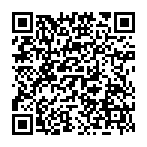
▼ Montrer la discussion